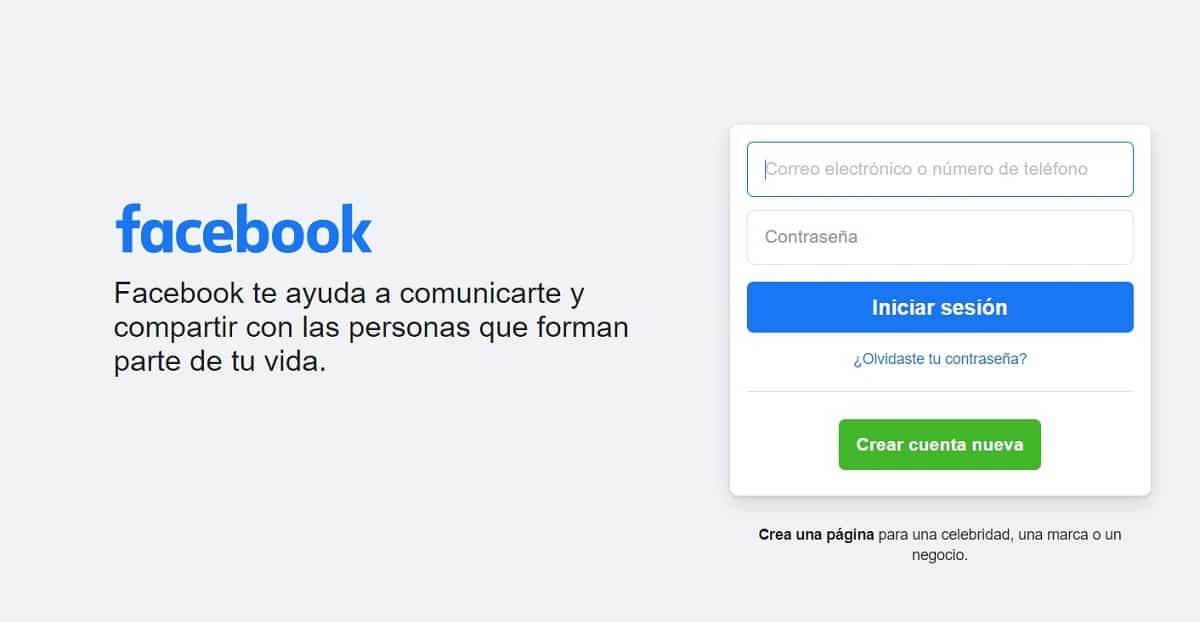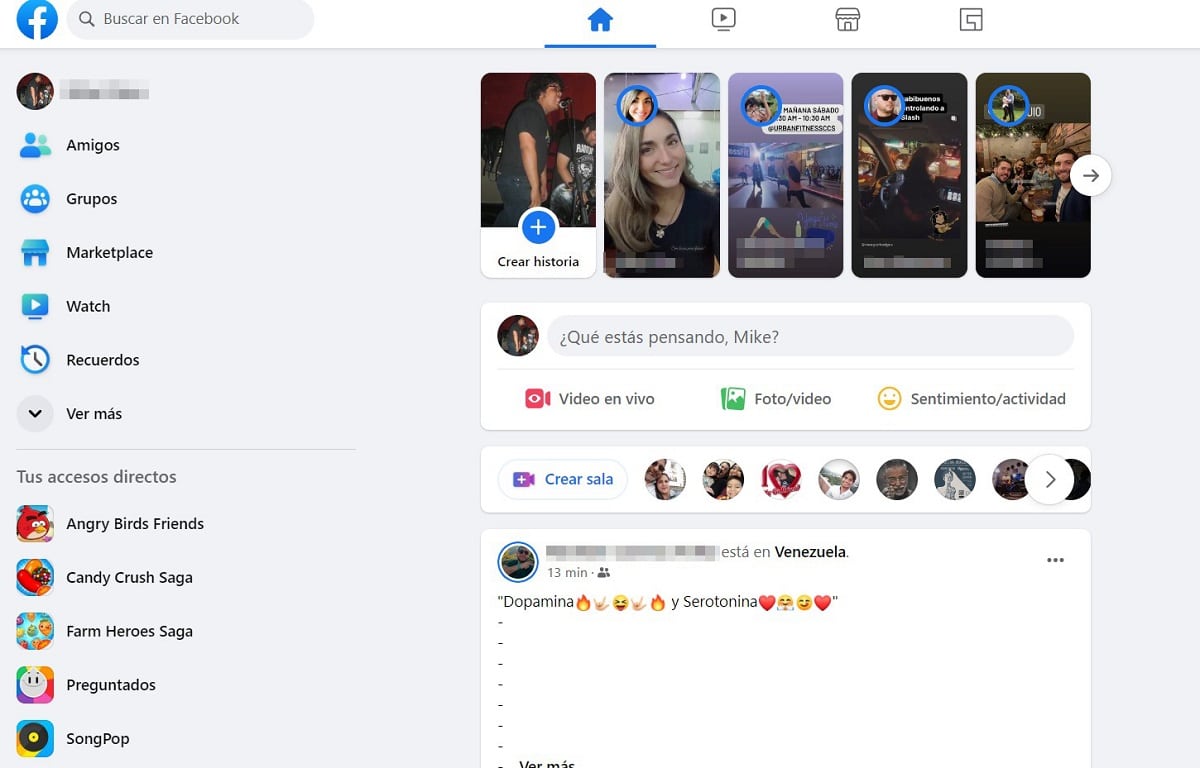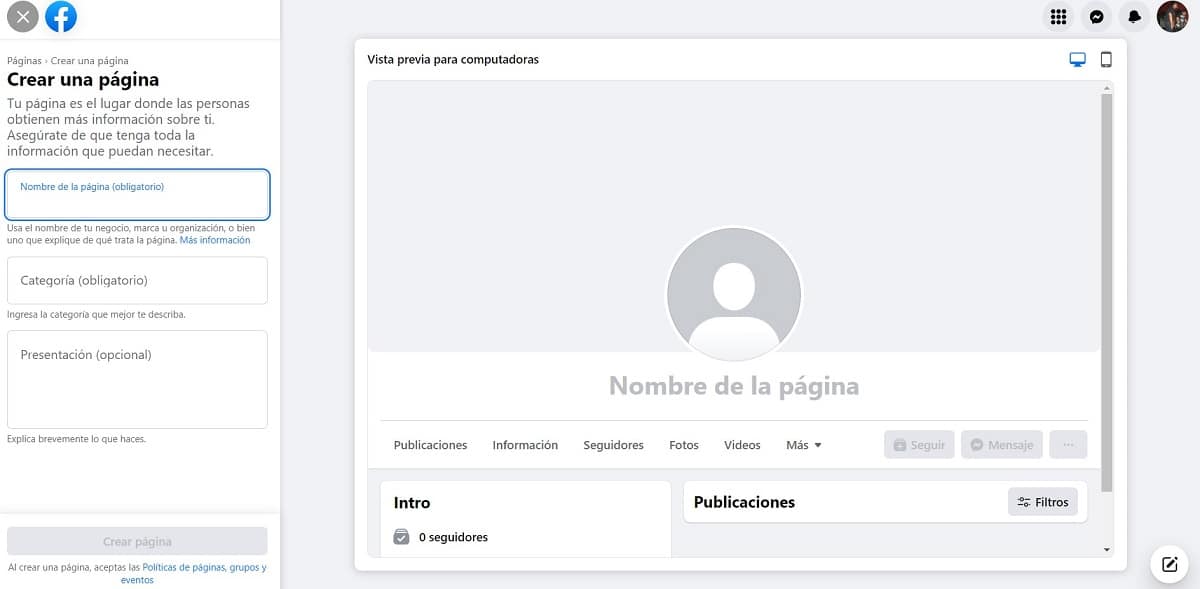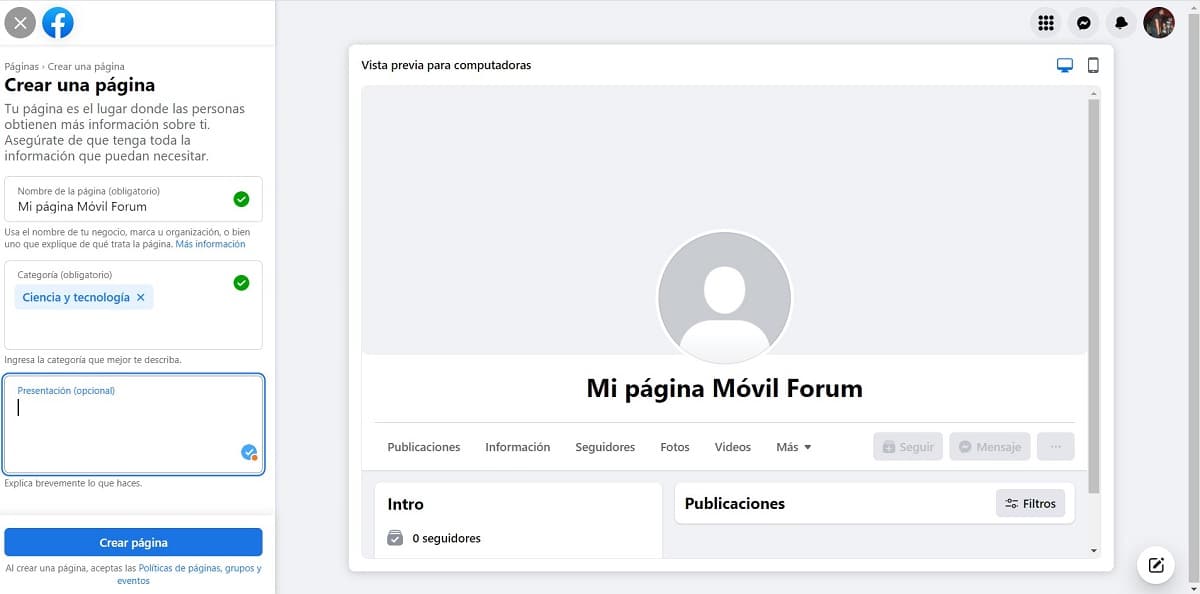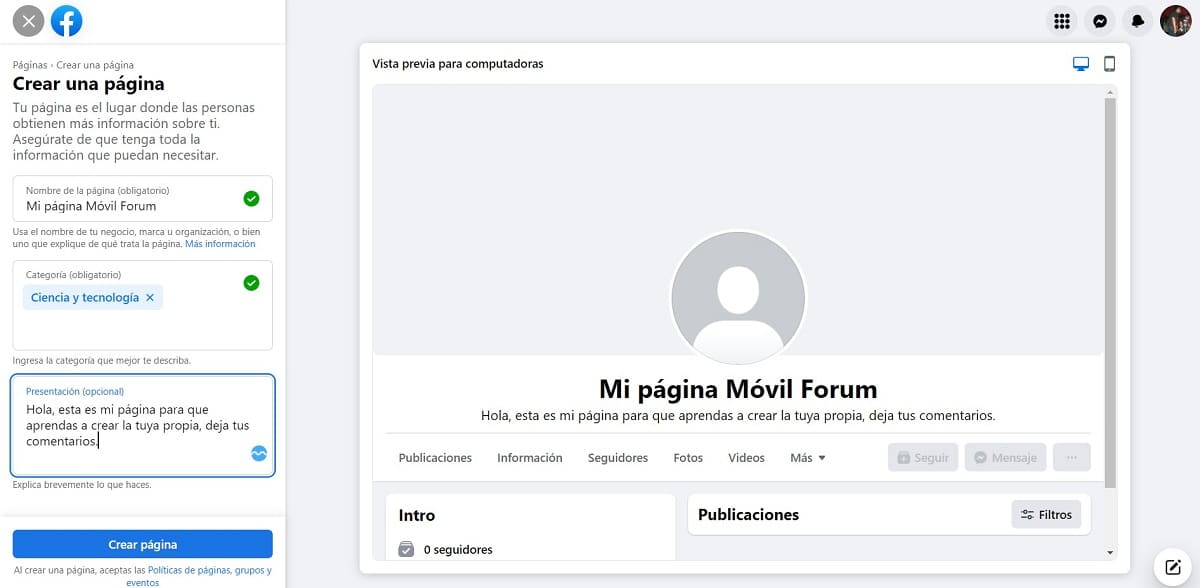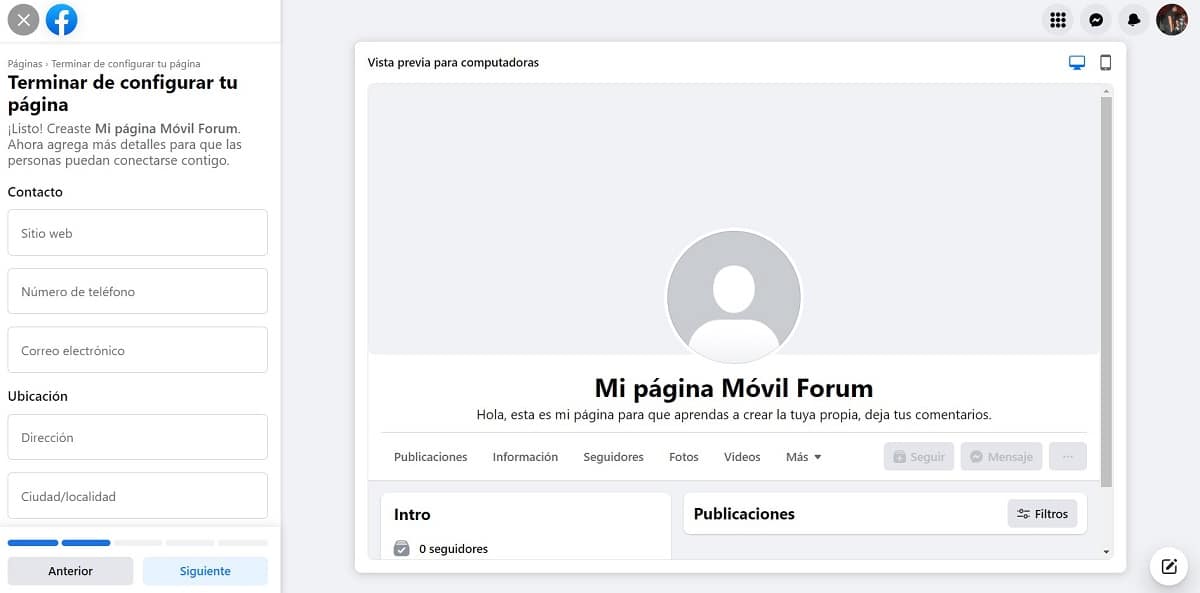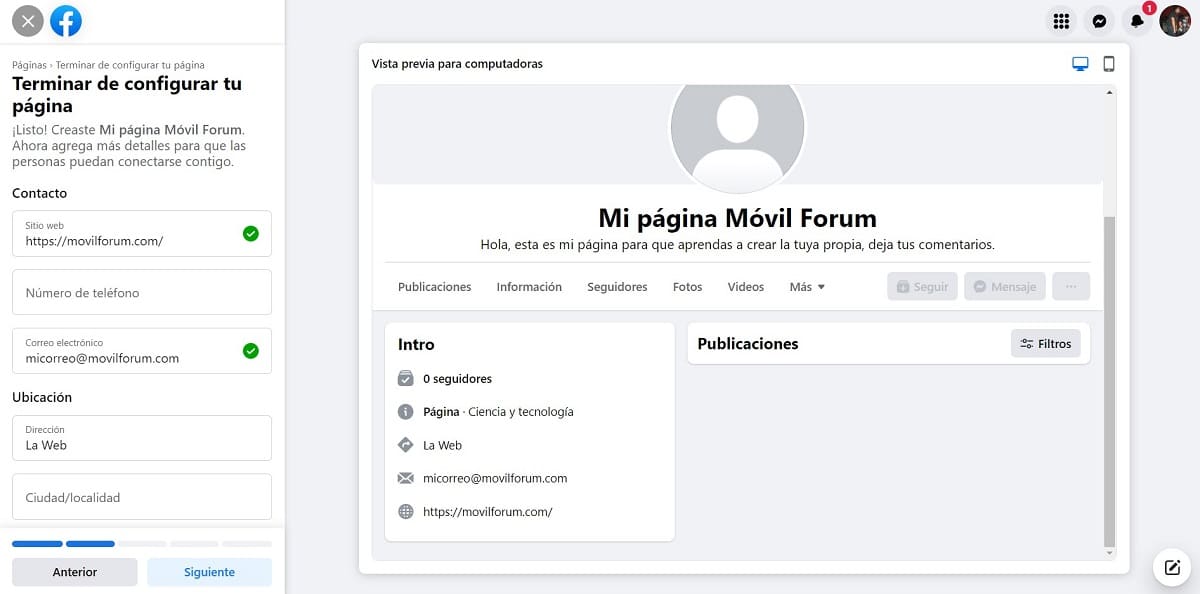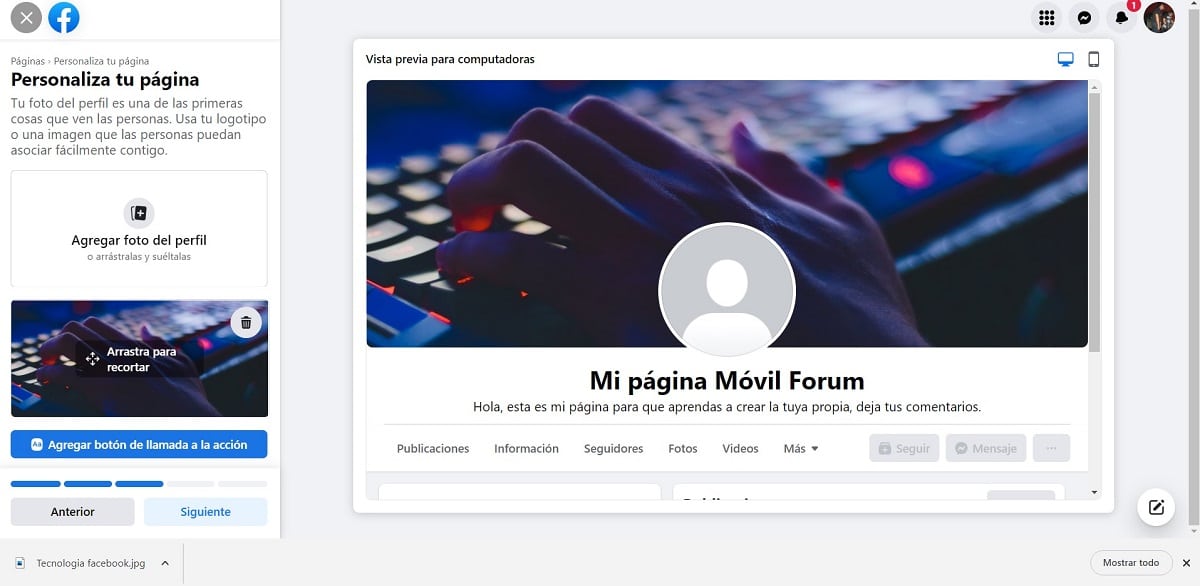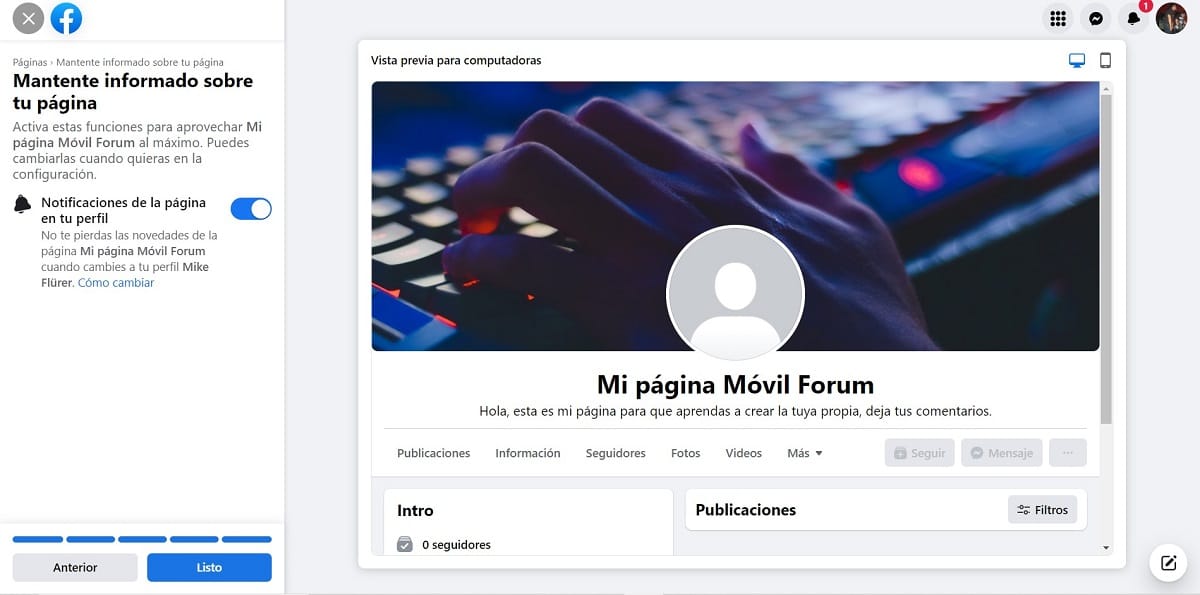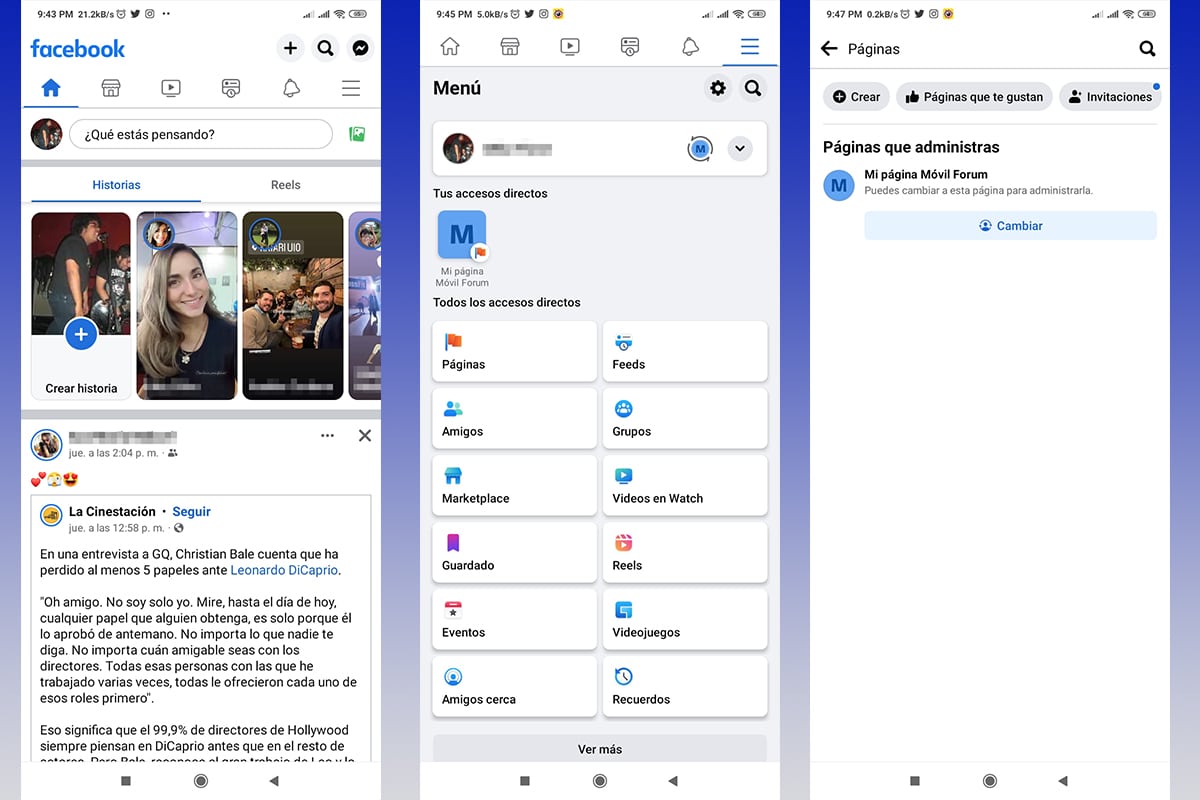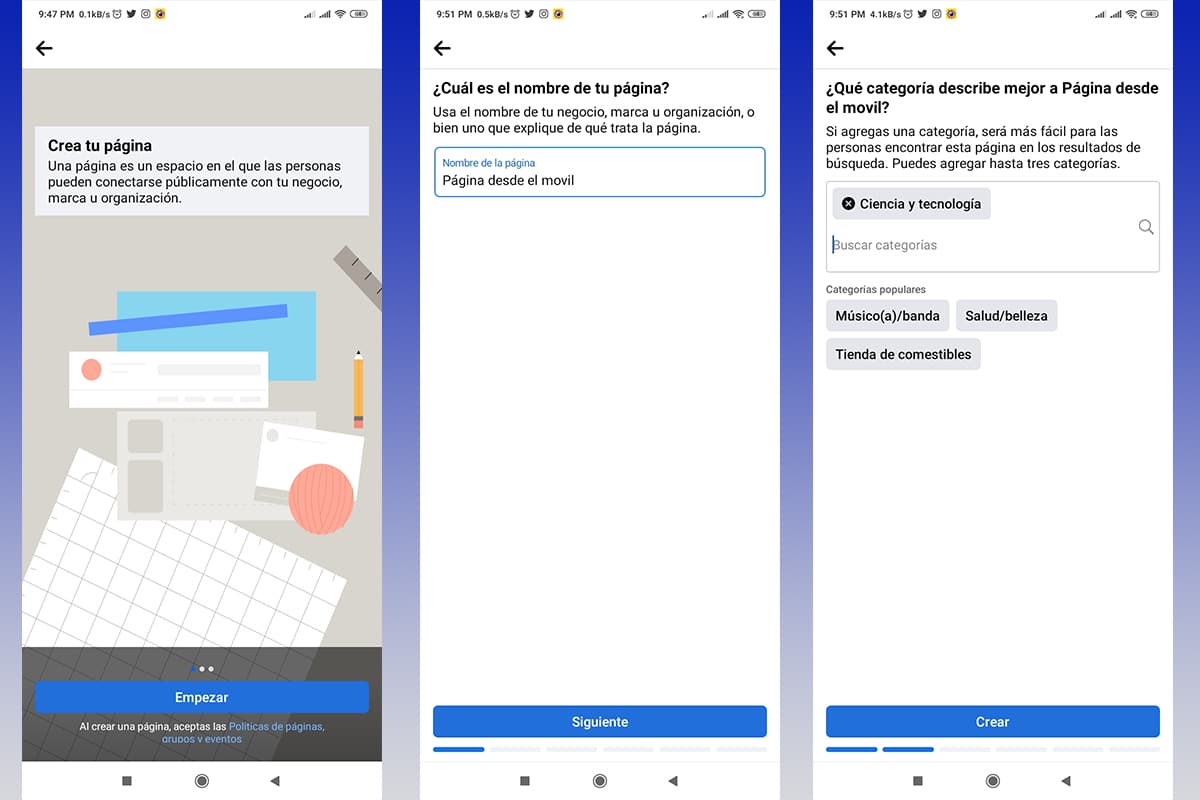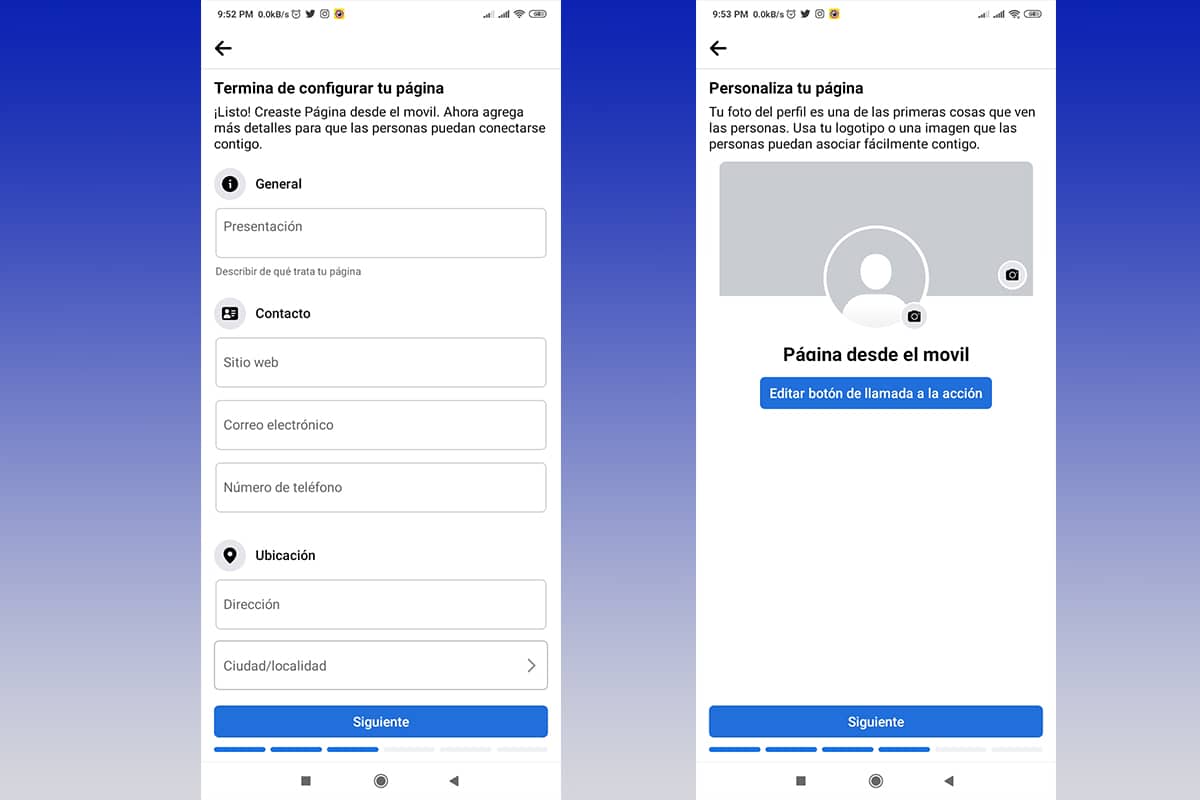Facebook est l'un des réseaux sociaux les plus utilisés au monde, qui permet d'afficher des contenus personnels voire d'entreprise. A cette occasion, nous vous montrerons comment ouvrir une page facebook étape.
Il est important de prendre en compte avant de commencer qu'un profil peut créer et gérer diverses pages, il suffit d'avoir un compte et de savoir à quoi elles serviront. Sans plus tarder, commençons.
Tutoriel pour créer une page Facebook de manière simple

Nous voulons que ce processus soit simple, confortable et rapide, nous avons donc décidé de vous guider étape par étape depuis votre ordinateur et depuis votre appareil mobile, vous verrez ce que à quel point il est facile de créer vos pages Facebook.
Rappelez-vous que le contenu à publier ne doit pas violer les politiques de Facebook, sinon, Je pourrais suspendre votre page, compte ou même supprimer votre profil à vie.

Comment créer une page Facebook depuis votre navigateur web
Cette procédure est extrêmement simple, il vous suffit de suivre les étapes indiquées ci-dessous, n'oubliez pas de faire attention au contenu publié sur votre page.
- Entrez sur le site officiel de Facebook à partir de votre navigateur Web.
- Placez vos informations d'identification dans les sections dédiées pour chacun, email ou numéro de téléphone et mot de passe. Presse "Login ».
- En toi "foyer» Vous trouverez sur le côté gauche de l'écran une colonne avec un menu d'options.
- Cliquez sur le bouton "Voir plus”, puis de nouvelles options apparaîtront.
- Il faut cliquer sur l'option "Pages ».
- Immédiatement, vous serez redirigé vers le «Pages et profils”, où nous commencerons le processus de création de notre page.
- Dans la colonne de gauche, dans son en-tête, un bouton apparaîtra appelé "Créer une nouvelle page”, nous allons cliquer là.
- Il faut attendre quelques secondes que le menu apparaisse pour créer une page.
- Sur le côté gauche, vous trouverez un petit formulaire que nous devons remplir soigneusement et sur le côté droit, un aperçu de l'apparence de la page apparaîtra, avec l'option d'un appareil mobile ou d'un ordinateur.
- Les deux premiers champs sont obligatoires, le nom de la page et la catégorie. Il est recommandé mettre un nom original et qui peuvent être facilement trouvés par vos clients ou amis, tout dépend de l'utilisation de la page.
- Quant à la catégorie, cela sera également très utile pour que d'autres personnes la trouvent facilement.
- Au fur et à mesure que nous remplissons les champs, l'aperçu se mettra à jour, nous donnant une idée de ce que nos abonnés verront.
- Nous vous recommandons de remplir le champ de présentation, ce n'est pas obligatoire, mais vos abonnés aimeront lire une description de ce dont parle votre page.
- Remplissez les champs obligatoires, le bouton «Créer une page» sera disponible, pour continuer, il faut cliquer dessus.
- Nous attendons quelques secondes que la page soit créée, une notification contextuelle vous informera lorsqu'elle sera créée avec succès.
- Suite à cela, de nouveaux champs apparaîtront, ceux-ci ils ne sont pas obligatoires, mais de la même manière nous vous recommandons d'en remplir le plus grand nombre possible, ce seront le formulaire de contact avec l'administrateur ou encore sa localisation géographique.
- Au fur et à mesure que vous placez des données, elles seront reflétées dans l'aperçu. Une fois terminé, nous cliquerons sur le "suivante ».
- L'étape suivante consiste à ajouter une photo de profil et une photo de couverture. Nous recommandons qu'au moins la page de garde ait une bonne résolution et exprime ce que vous voulez montrer sur votre page.
- Pour ajouter les images il vous suffit de cliquer sur «Ajouter une photo” et immédiatement l'explorateur s'affichera afin que vous puissiez rechercher l'image sur votre ordinateur. Une fois chargé, nous pouvons le couper sur la page elle-même.
- À la fin, nous cliquerons sur le bouton "suivante”, situé dans la même colonne d'options dans la zone inférieure.
- Une des dernières étapes avant de publier est d'inviter vos amis, pour cela, Facebook vous donne un coup de main, dans ce cas on cliquera sur le "Invitez vos amis” et nous permettra de choisir nos contacts qui, selon nous, pourraient apprécier le contenu.
- Une fois que nous aurons choisi les utilisateurs, nous cliquerons sur le "Envoyer une invitation", ce qui fermera la fenêtre contextuelle.
- Encore une fois, on clique sur «suivante” et cela nous redirigera vers une nouvelle page.
- En cela, nous activerons les notifications de la page, idéales lorsque vous utilisez votre profil personnel au lieu de celui de la page.
- Enfin nous cliquerons sur "Prêt” et notre page, après quelques minutes, sera entièrement disponible pour que vous puissiez publier du contenu et développer votre communauté.
Comment créer une page Facebook depuis l'application sur votre mobile
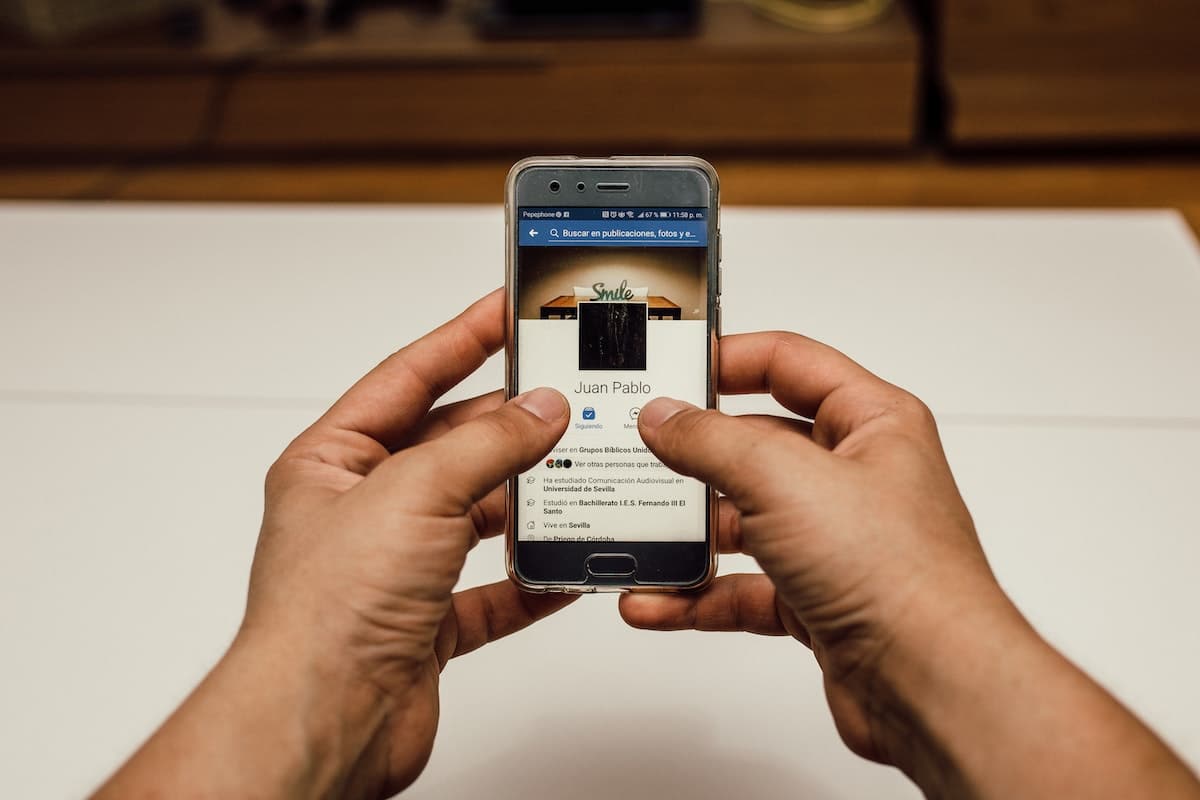
Les étapes à suivre depuis le mobile sont similaires à ceux réalisés sur ordinateur, donc cette fois nous irons un peu plus vite. Les étapes à suivre sont celles :
- Nous ouvrons notre application mobile Facebook, par défaut le «Accueil«.
- Dans la zone supérieure droite, nous trouverons un bouton de menu, dont l'icône est exprimée par 3 lignes horizontales parallèles.
- De nouvelles options apparaîtront, étant de notre intérêt »Des pages ».
- Lors de l'ouverture de cet écran, un ruban avec des options apparaîtra dans la zone supérieure, nous appuierons sur "créer ».
- L'assistant de création d'une nouvelle page va se lancer, auquel il faut donner l'ordre "Empezar”, nous le ferons avec un bouton bleu en bas de l'écran.
- Les étapes à partir d'ici sont pratiquement les mêmes que dans la version informatique, seulement elles sont effectuées de manière guidée et plus ordonnée.
- N'oubliez pas qu'il y a des champs obligatoires, comme le nom de la page et sa catégorie. A chaque fois que l'on remplit la case, le bouton «suivante» sera activé et nous pourrons passer à l'étape suivante.
- Après avoir placé les informations de contact, nous continuerons à placer notre image de profil, puis l'image de couverture. Pour les ajouter, il suffit de cliquer sur l'espace où chacun doit aller et un menu de navigation apparaîtra pour que vous le localisiez sur votre mobile.
- Nous invitons nos amis à suivre notre page et à cliquer sur «suivante ».
- Enfin, nous cliquerons sur "Prêt” et notre page sera disponible sur Facebook.
- Lors de la publication, l'application nous fera visiter la page, de cette façon nous connaîtrons tous les éléments disponibles sur celle-ci. Pour ce faire, vous devez cliquer sur "Tour initial ».
N'oubliez pas de publier périodiquement et de maintenir votre contenu à jour, cela captera mieux l'attention de vos abonnés et vous pourrez développer votre communauté.